Pergunta
Problema: Como consertar o menu Iniciar quebrado na atualização do Windows 10 Fall Creators?
Em 18 de outubro, atualizei para o Windows V1709 e agora o menu Iniciar está totalmente quebrado. Apesar do fato de muitos blocos e aplicativos universais terem desaparecido, o Menu Iniciar e a Cortana geralmente deixam de responder. Pressionar a tecla Windows não responde, portanto, para abrir um aplicativo, tenho que procurá-lo usando a pesquisa (Windows + S). No entanto, cada vez que tenho que reiniciar o Windows para fazer Iniciar e Cortana para trabalhe denovo. Há algo que eu possa fazer para consertar isso?
Resposta Resolvida
A Microsoft lançou o Windows 10 Fall Creators Update em 17 de outubro. Como era de se esperar, a quarta atualização principal gerou muitas discussões entre os membros da Comunidade do Windows. Infelizmente, a maioria dos comentários e relatórios enviados atualmente não são para o benefício da Microsoft.[1]
Muitas pessoas não tiveram permissão para baixar a atualização dos criadores de outono (V1709) devido à compatibilidade[2] problemas. Os outros não podem instalar a atualização porque ela congela em algum ponto ou retorna erros (0x800F0922, 0x80245006, 0x80190001 etc.).
No entanto, esses problemas não são tão irritantes se comparados ao Menu Iniciar que não responde ou está quebrado.
Já criamos um artigo sobre aplicativos e blocos ausentes no menu Iniciar, mas o Start completamente quebrado, que não responde, ainda não foi resolvido.
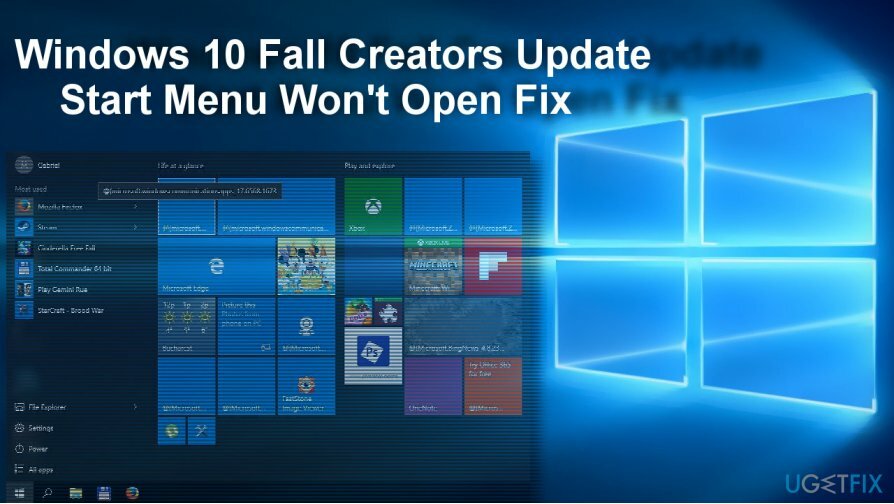
De acordo com relatos de pessoas, logo após a instalação da atualização, muitos aplicativos da Store foram desafixados do menu Iniciar e não podem ser iniciados. No entanto, eles aparecem na lista de programas e recursos. Esse mau funcionamento irritante geralmente termina com a total falta de resposta do Menu Iniciar e travamento.
Em termos de aplicativos ausentes no menu Iniciar, clique no link fornecido acima. Se você encontrar um problema quando o Menu Iniciar não responder e a única maneira de abrir alguns aplicativos, painéis e recursos é pesquisá-los clicando em Chave do Windows[3] + S tecla de atalho, você pode tentar as seguintes correções do menu Iniciar.
Como consertar o menu inicial quebrado desde a atualização dos criadores de outono
Para reparar o sistema danificado, você deve comprar a versão licenciada do Reimage Reimage.
É importante ressaltar o fato de que a Microsoft lança apenas duas atualizações de recursos por ano. Essas atualizações contêm uma enorme quantidade de mudanças, melhorias e correções, então é praticamente impossível adaptar a atualização perfeitamente a milhões de dispositivos diversos. No entanto, temos certeza de que todos os principais bugs serão corrigidos em um futuro próximo.
Fix 1. Reinstale o driver de vídeo
Para reparar o sistema danificado, você deve comprar a versão licenciada do Reimage Reimage.
- Se o seu Menu Iniciar abrir atualmente, clique com o botão direito em Chave do Windows e selecione Gerenciador de Dispositivos.
- Expandir Adaptadores de vídeo seção e desinstale os drivers de vídeo (Intel e Nvidia).
- Em seguida, navegue até o site do fabricante e baixe as versões mais recentes dos drivers.
- Alternativamente, você pode clicar em Ações guia em Gerenciador de Dispositivos e selecione Verificar se há alterações de hardware.
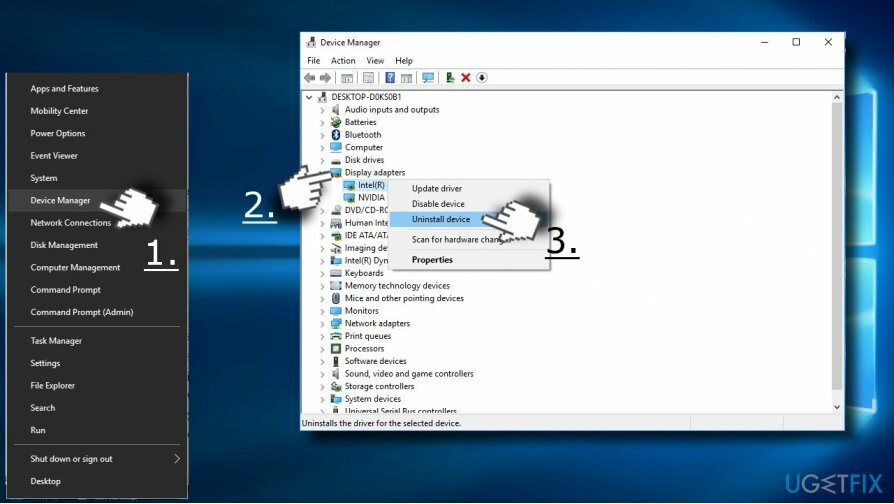
- Assim que os drivers forem reinstalados, reinicie o sistema.
Fix 2. Execute o Windows PowerShell
Para reparar o sistema danificado, você deve comprar a versão licenciada do Reimage Reimage.
- Inicie-o clicando com o botão direito do mouse no Começar botão (a função de clique com o botão direito ainda deve funcionar) e digite PowerShell. Caso o Menu Iniciar não abra, pressione a tecla Windows + S, digite PowerShell.
- Clique com o botão direito na opção PowerShell e selecione Executar como administrador.
- Quando o programa carregar, digite Get-AppXPackage -AllUsers | Foreach {Add-AppxPackage -DisableDevelopmentMode -Register “$ ($ _. InstallLocation) \\ AppXManifest.xml”} e clique Entrar.
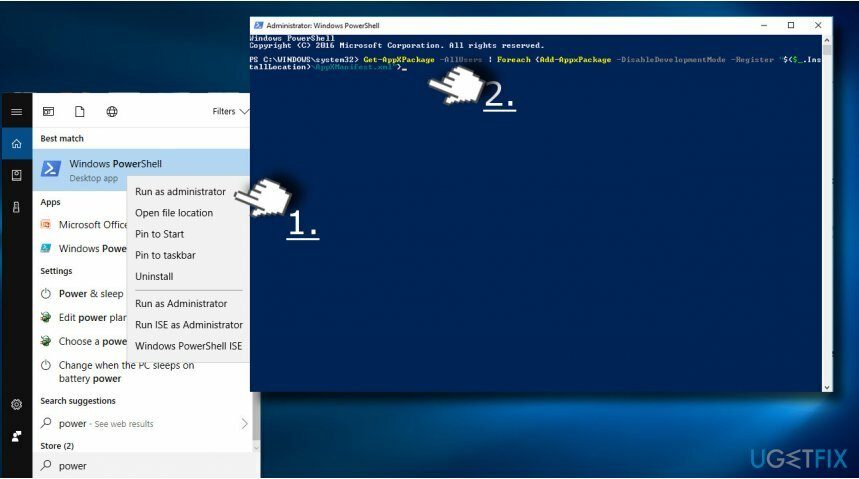
- Aguarde até que o processo seja concluído e reinicie o computador.
Fix 3. Execute o Editor de registro do Windows
Para reparar o sistema danificado, você deve comprar a versão licenciada do Reimage Reimage.
- pressione Tecla Windows + R e digite regedit, e pressione Entrar.
- Encontre o HKEY_CURRENT_USER \\ Software \\ Microsoft \\ Windows \\ CurrentVersion \\ Explorer \\ Advance chave.
Observação. Você pode usar Encontre o próximo função escolhendo Editar seção para encontrar o local mais rápido. - Entrar HKEY na caixa de diálogo e você será redirecionado para a pasta.
- Quando você chegar ao ponto final da chave indicada, encontre EnableXAMLStartMenu entrada.
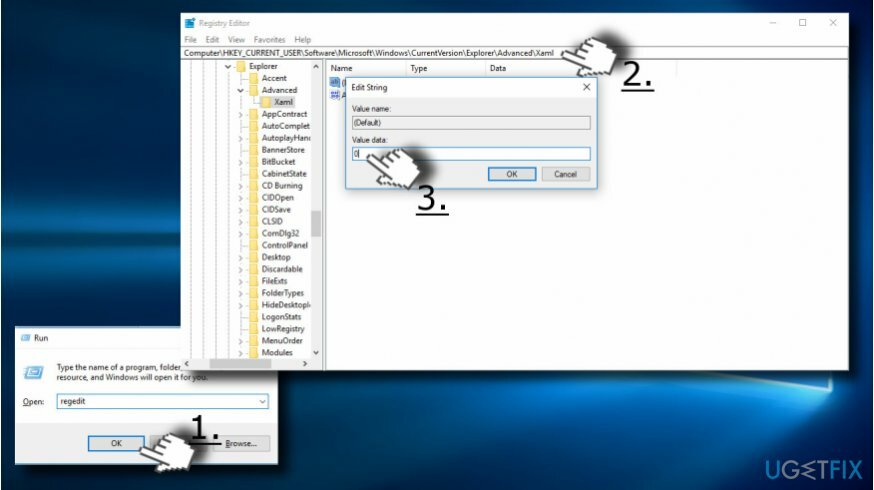
- Clique com o botão direito e selecione Novo -> DWORD valor.
- Altere o valor padrão para 0. Se já estiver definido com este número, não aplique nenhuma alteração. Se você o modificou, clique em OK.
- Por fim, feche o Editor de registro do Windows e reinicie o PC.
Fix 4. Reverter a atualização
Para reparar o sistema danificado, você deve comprar a versão licenciada do Reimage Reimage.
Se nenhum dos métodos fornecidos acima ajudou e você não pode suportar os problemas do menu Iniciar na atualização de criadores de outono, você pode reverter a atualização até que a Microsoft libere um patch.
- pressione Tecla Windows + I e aberto Atualização e segurança seção.
- Clique em Recuperação botão.
- Clique iniciar botão sob Volte para uma construção anterior.
- Escolha uma opção se você deseja Mantenha meus arquivos ou Remova tudo.
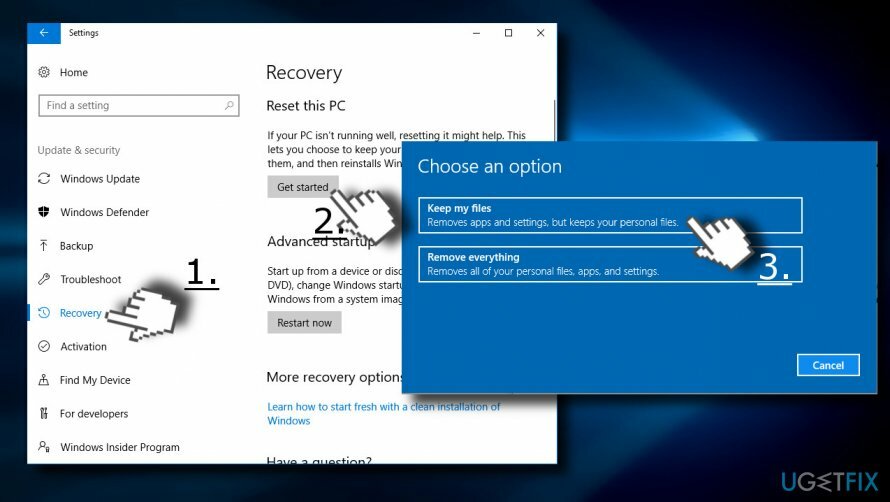
Repare seus erros automaticamente
A equipe ugetfix.com está tentando fazer o melhor para ajudar os usuários a encontrar as melhores soluções para eliminar seus erros. Se você não quiser ter problemas com técnicas de reparo manual, use o software automático. Todos os produtos recomendados foram testados e aprovados por nossos profissionais. As ferramentas que você pode usar para corrigir seu erro estão listadas abaixo:
Oferta
faça isso agora!
Baixar correçãoFelicidade
Garantia
faça isso agora!
Baixar correçãoFelicidade
Garantia
Se você não conseguiu corrigir seu erro usando Reimage, entre em contato com nossa equipe de suporte para obter ajuda. Por favor, deixe-nos saber todos os detalhes que você acha que devemos saber sobre o seu problema.
Este processo de reparo patenteado usa um banco de dados de 25 milhões de componentes que podem substituir qualquer arquivo danificado ou ausente no computador do usuário.
Para reparar o sistema danificado, você deve comprar a versão licenciada do Reimage ferramenta de remoção de malware.

Uma VPN é crucial quando se trata de privacidade do usuário. Rastreadores online, como cookies, não podem ser usados apenas por plataformas de mídia social e outros sites, mas também por seu provedor de serviços de Internet e pelo governo. Mesmo se você aplicar as configurações mais seguras por meio de seu navegador da web, ainda poderá ser rastreado por meio de aplicativos conectados à Internet. Além disso, navegadores com foco na privacidade como o Tor não são uma escolha ideal devido às velocidades de conexão reduzidas. A melhor solução para sua privacidade final é Acesso privado à Internet - seja anônimo e seguro online.
O software de recuperação de dados é uma das opções que podem ajudá-lo recupere seus arquivos. Depois que você exclui um arquivo, ele não desaparece no ar - ele permanece no sistema, desde que nenhum novo dado seja gravado nele. Data Recovery Pro é um software de recuperação que busca cópias de trabalho de arquivos excluídos dentro de seu disco rígido. Ao usar a ferramenta, você pode evitar a perda de documentos valiosos, trabalhos escolares, fotos pessoais e outros arquivos importantes.